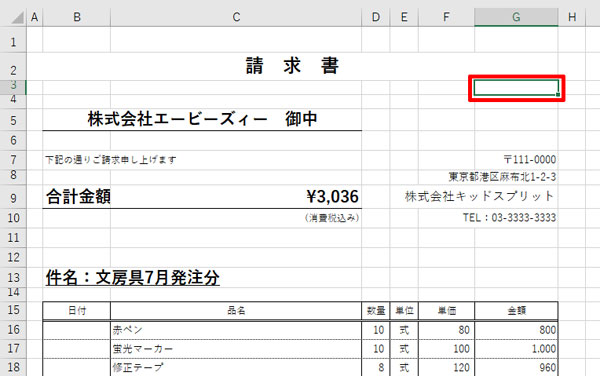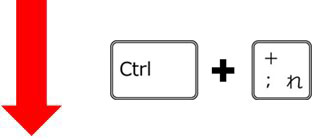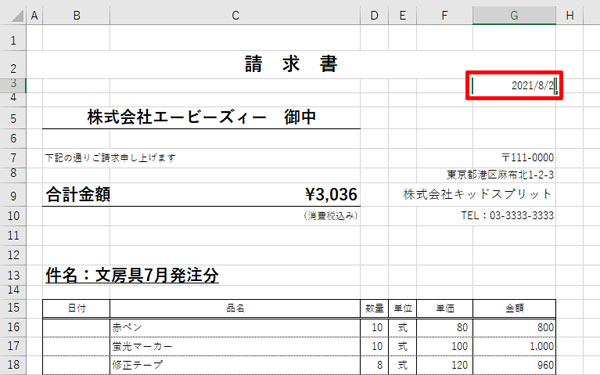この連載では、仕事で使える便利なショートカットキーを紹介していく。今回は、Excelで今日の日付や現在の時刻をショートカットキーでサクッと入力する方法を紹介する。特に日付は報告資料や請求書などでもよく使うので、ぜひ覚えておきたい。
今日の日付を入力するには「Ctrl」+「;」キー
請求書でも工程管理表でも、資料作成日を入力するのは大前提だ。これをいちいち手入力しているようではExcelを使いこなしているとはいえない。日付はショートカットキーを使って素早く入力しよう。
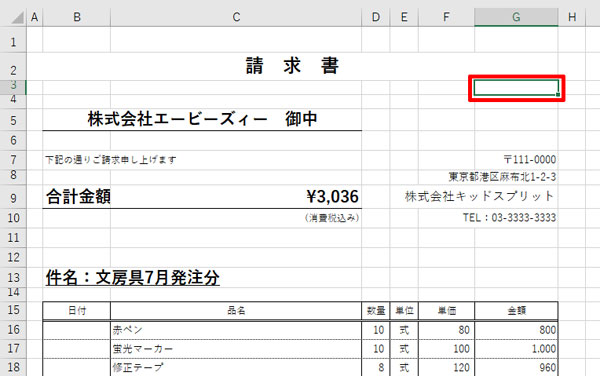
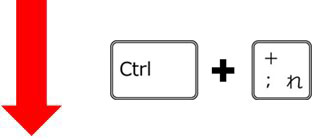
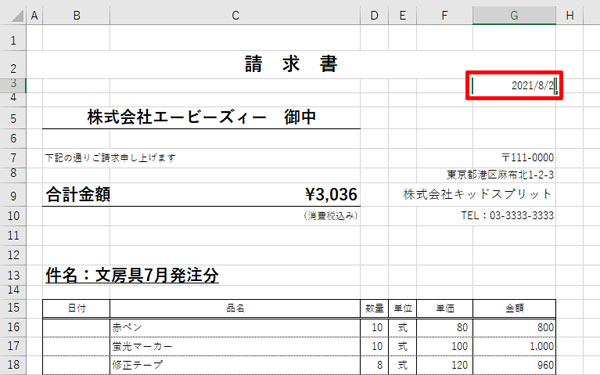
日付を入力したいセルにカーソルを置き、[Ctrl]+[;]キーを押すと今日の日付が入力される
yyyy/m/dの形で入力されるので、「Enter」キーで確定すればよい。なお、日付の種類の中からあらかじめそのセルに「yyyy年m月d日」などという表示形式を設定している場合は、その設定で入力される。
現在時刻は日付の右横のキーと覚える…
現在時刻は、「Ctrl」+「:」キーで入力する。日付が「;」(セミコロン)で時刻が「:」(コロン)。筆者はしばらくどちらが日付でどちらが時刻か覚えられなかったが、「日付の後に時刻を入力」と考え、左が日付で右が時刻と覚えるようにした。
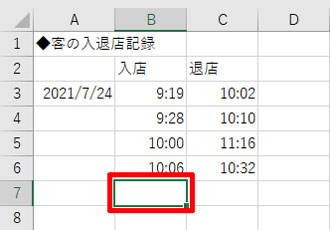
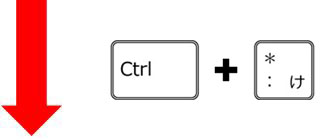
[caption id="attachment_41579" align="aligncenter" width="330"]
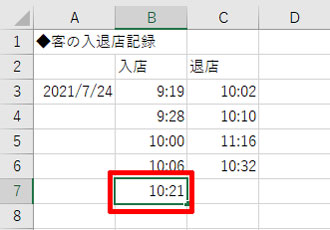
現在時刻を入力したいセルにカーソルを置き、[Ctrl]+[:]キーを押す[/caption]
現在時刻は「hh:mm」の表示形式で入力される。こちらも日付と同様、「hh時mm分」などの表示形式を設定しておくと、その形式で表示される。ただし、「hh時mm分ss秒」という表示形式にしても「ss秒」は「00秒」となる。「Ctrl」+「:」は、秒までは入力できない仕様のようだ。
<プラスワン> TODAY関数と「Ctrl」+「;」キーでの日付入力の違い
その日の日付を入力する関数として「TODAY関数」がある。これは、セルに「=TODAY()」と入力するだけで、引数の設定も必要ないので非常に楽チンだ。ただし、「Ctrl」+「;」キーで入力した日付は、いつファイルを開いても入力時のままだが、TODAY関数を設定したセルは、そのファイルを開く度に「その日の日付」に更新される。都度日付を更新したい場合と、請求書のように作成した時点の日付で固定したい場合があるので、ファイルの内容によって使い分けるようにしたい。
◆今回のおさらい◆
[Ctrl]+[;] 今日の日付を入力する
[Ctrl]+[:] 現在時刻を入力する
【ダウンロード】
【Excel編】今日の日付や現在時刻を素早く入力する のお試しファイルのダウンロードは こちらから(Excelファイル)